先导出为PDF再打印可避免格式错乱,通过调整缩放比例、页边距和文档层级优化打印效果,推荐使用浏览器打印增强兼容性,确保内容清晰完整呈现。
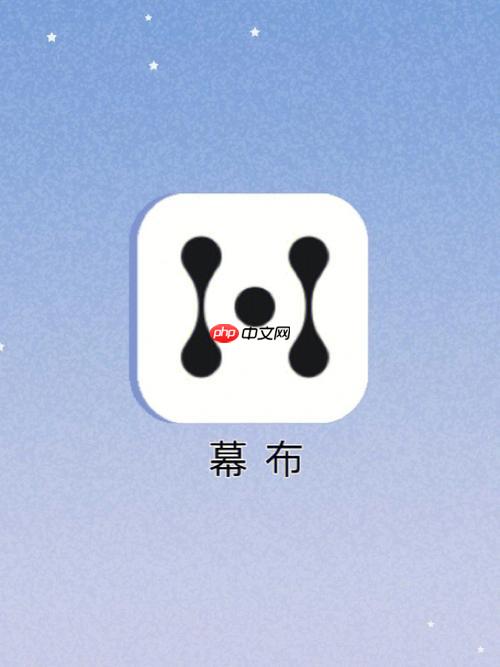
如果您希望将幕布文档以理想的格式打印出来,但发现默认设置无法满足排版或输出需求,则可能是由于打印配置未针对文档结构进行优化。以下是调整幕布打印格式并实现高质量输出的具体步骤。
本文运行环境:MacBook Pro,macOS Sonoma
直接打印可能导致格式错乱,而通过导出为PDF可保留原有层级与样式,确保内容在打印时保持清晰结构。
1、在幕布文档右上角点击“导出”按钮。
2、选择导出为 PDF 格式,并设置页面方向为横向或纵向,依据内容宽度决定。
3、勾选是否包含完成项、大纲编号等附加信息。
4、下载完成后打开PDF文件,使用预览或Adobe Reader进行打印操作。
打印时若出现文字被截断或留白过多,可通过修改缩放和页边距来适配纸张尺寸。
1、进入打印对话框后,在“布局”选项中选择A4 纸张尺寸。
2、将“缩放”设置为80%至90%,避免内容过于贴近边缘。
3、手动启用“自定义边距”,上下左右均设为1.5厘米,提升可读性。
4、预览页面分布情况,确认无内容被分割在两页之间。
幕布的多级大纲结构在打印时容易混乱,需提前简化或突出重点层级。
1、折叠不需要打印的子条目,仅保留主干内容。
2、使用“标题1”或“标题2”标记关键节点,使其在PDF中生成书签。
3、在导出前检查每个主题块的缩进层级,确保逻辑清晰。
4、可将重点内容用加粗或高亮标记,以便打印后快速识别。
部分用户在桌面端导出受限时,可通过浏览器打开幕布网页版实现更灵活的打印控制。
1、登录幕布网页版,打开目标文档。
2、按下快捷键 Ctrl+P(Windows)或 Cmd+P(Mac),调出浏览器打印面板。
3、选择“另存为 PDF”作为打印机,进行虚拟打印输出。
4、在选项中开启“背景图形”以保留颜色标记和图标样式。
以上就是幕布文档打印设置与技巧_幕布打印格式调整与输出优化步骤的详细内容,更多请关注php中文网其它相关文章!




Copyright 2014-2025 https://www.php.cn/ All Rights Reserved | php.cn | 湘ICP备2023035733号